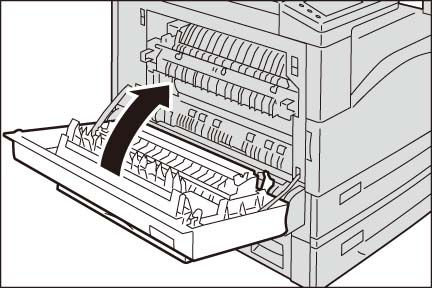左側面上部カバーでの用紙詰まり
コンテンツID(1050)
注意事項
詰まった用紙が破れないように、ゆっくりと取り除いてください。機械には紙片を残さないでください。
警告
- トレイを引き抜いて紙詰まり処理を行う場合には、弊社のカストマーコンタクトセンターまたは販売店にご連絡ください。お客様自身で行うと思わぬケガをするおそれがあります。
注意
- 機械内部に詰まった用紙や紙片は無理に取り除かないでください。
特に、定着部やローラー部に用紙が巻き付いているときは無理に取らないでください。ケガややけどの原因となるおそれがあります。ただちに電源スイッチを切り、弊社のカストマーコンタクトセンターまたは販売店にご連絡ください。
注記
- 工具などを使用して詰まった用紙を取り除かないでください。機械を傷つけることがあります。
手順
本機の左側面上部カバー [A]内の紙づまりの処置方法について説明します。
注記
- 用紙を取り除くとき、左側面上部カバー [A]の内部にある本体側の転写ベルト(黒いフィルム状のベルト)に画像が付いていることがあります。この転写ベルトには、触れないでください。画質に影響をおよぼしたり、転写ベルトが損傷して交換が必要になることがあります。
-
トレイ 5(手差し)(①)を開きます。次に、リリースレバー(②)を上げながら左上カバー(③)をゆっくりと開きます。
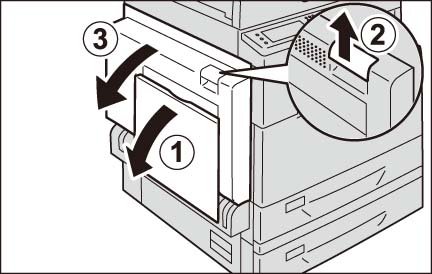
■定着部付近で紙づまりが起きている場合
-
ハンドル [A1] を下へ引きます。
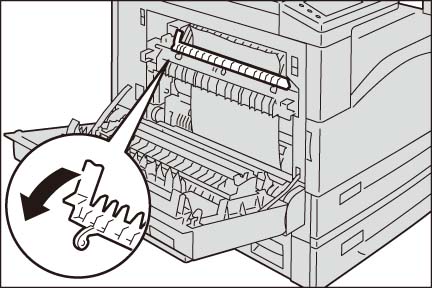
-
詰まっている用紙を取り除きます。
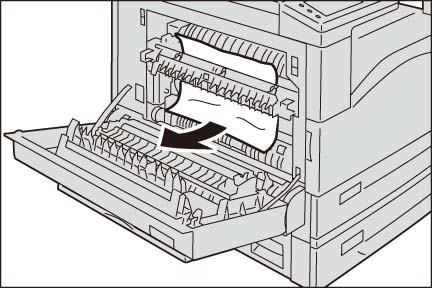
- 機械の中に紙片を残さないでください。
-
ハンドル[A1]を元の位置に戻します。
-
左上カバーの中央部を押して、ゆっくりと閉じ、トレイ 5(手差し)を持ち上げます。
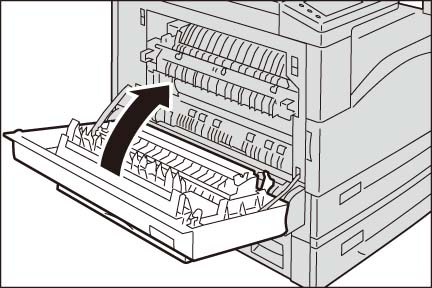
補足
■左側面上部カバー [A]内で紙づまりが発生した場合
-
紙づまりが下図の位置で発生した場合、ハンドル [A2]を持ち上げ、詰まった用紙を上方向に引きながら取り除きます。
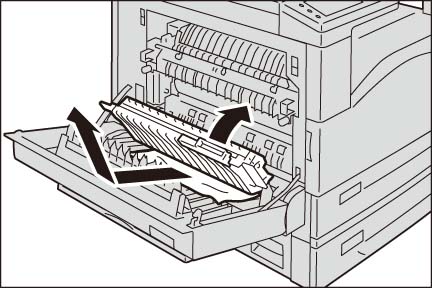
-
ハンドル[A2]を元の位置に戻します。
-
左側面上部カバー [A]の中央部を押して、ゆっくりと閉じ、トレイ 5(手差し)を持ち上げます。